Samarbeta med SharePoint
Med Microsoft Dataverse, kan du lagra dina dokument i SharePoint och hantera dem inifrån appen. De dokument som du skapar i din app lagras i SharePoint och synkroniseras automatiskt till dina stationära datorer och mobila enheter.
Innan du kan använda SharePoint för att lagra dokument, den måste aktiveras av din systemadministratör. Mer information:
Viktigt
SharePointhanterade dokument som tas bort med hjälp av Power Appsen eller Dynamics 365-appen för kundengagemang tas bort permanent från både appen och SharePointwebbplatsen.
Varifrån har du åtkomst till dokumenten?
För radtyper som stöder dokumenthantering, öppna raden, välj fliken relaterad och välj sedan dokument.
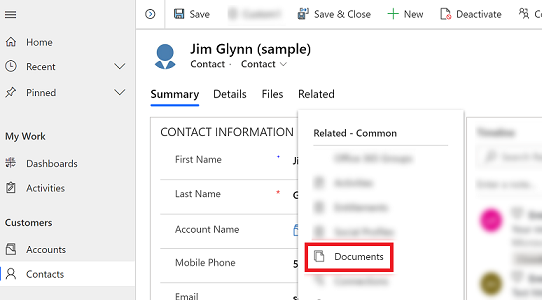
Välj Dokumentplats > Dokument på standardplats 1. När SharePoint aktiveras anges platsen till Dokument på standardplats 1 som standard.
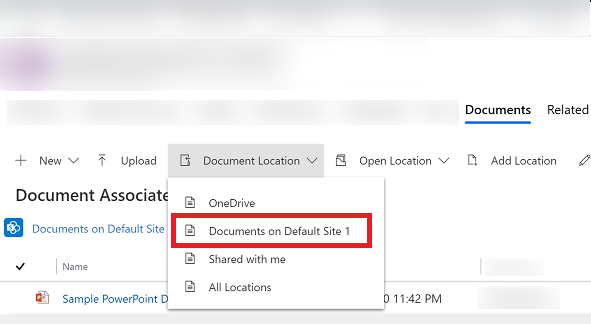
Skapa ett nytt dokument och spara det i SharePoint
Öppna en rad och gå till vyn Associerat rutnät för dokument. Du kan till exempel öppna en kontaktrad.
I den öppna raden väljer du fliken Relaterat och sedan Dokument.
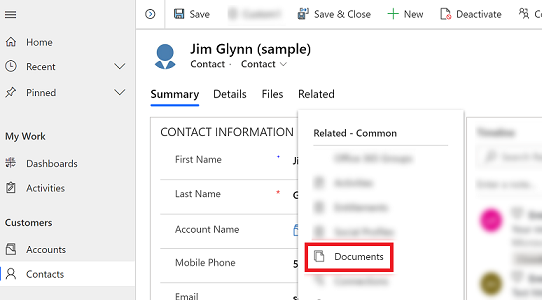
Välj Dokumentplats och ändra platsen till Dokument på standardplats 1.
Välj Nytt och välj sedan en dokumenttyp såsom Word, Excel eller PowerPoint.
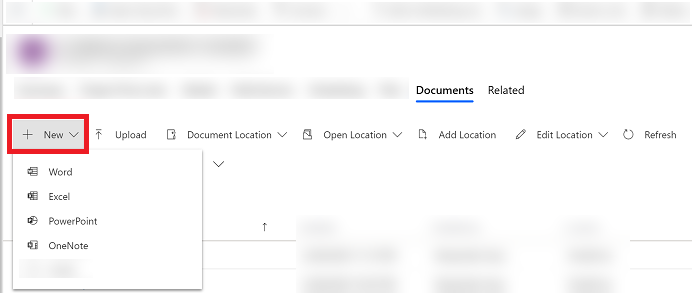
Ange ett dokumentnamn och välj Spara.
Skapa en ny mapp på standardplatsen för SharePoint-webbplats
Öppna en rad och gå till vyn Associerat rutnät för dokument. Du kan till exempel öppna en kontaktrad.
I den öppna raden väljer du fliken Relaterat och sedan Dokument.
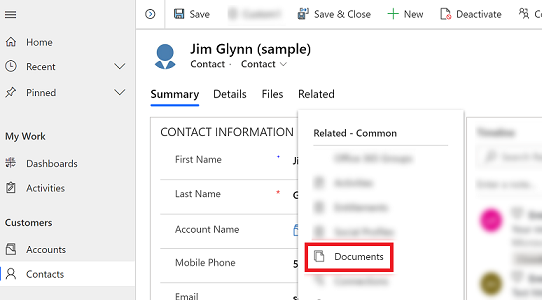
Välj Dokumentplats och ändra platsen till Dokument på standardplats 1.
Välj Nytt och sedan Mapp.
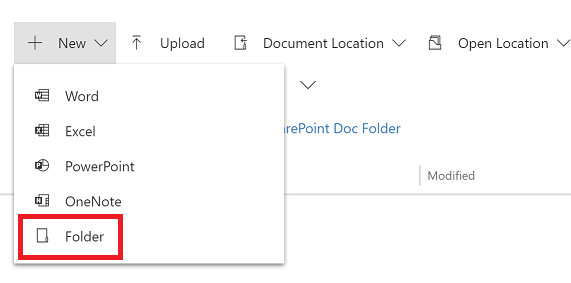
Ange ett mappnamn och välj sedan Spara.
Överför befintliga dokument till SharePoint från din app
Gå till den rad som du vill skapa dokumentet för, välj fliken Relaterat och välj sedan Dokument.
Välj överför.
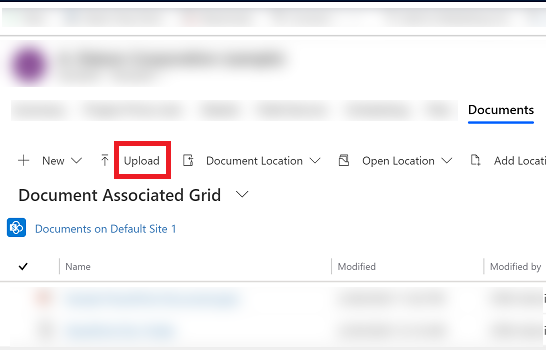
Leta rätt på den fil som ska laddas upp. Du kan bara välja en fil åt gången.
Dokumentet skapas på den aktuella dokumentplats där du befinner dig.
Anteckning
Du kan överföra en fil på upp till 50 MB. Om din Internetanslutning är långsam, kan du få ett felmeddelande när du överför stora filer.
Om filer med samma namn finns i SharePointväljer du om du vill skriva över filerna.
Välj OK.
Hantera SharePoint-platser
Du kan skapa nya eller redigera befintliga SharePoint-platser från din app i Dataverse.
Redigera en plats
Öppna en rad, välj fliken Relaterat och välj sedan Dokument.
Välj Redigera plats och välj sedan en plats för SharePoint-webbplats.
Dialogrutan Redigera plats visas.
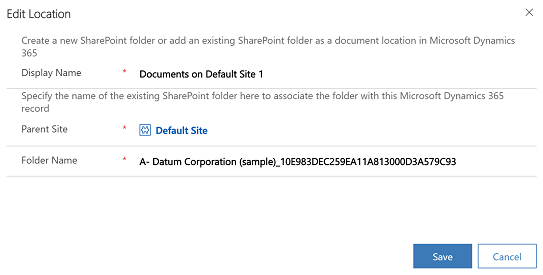
Visningsnamnet, överordnad plats och namn fylls automatiskt i. Ange information om den nya platsen och välj spara.
Lägga till en ny plats
Öppna en rad, välj fliken Relaterat och välj sedan Dokument.
Välj Lägg till plats.
Dialogrutan Lägg till plats visas.
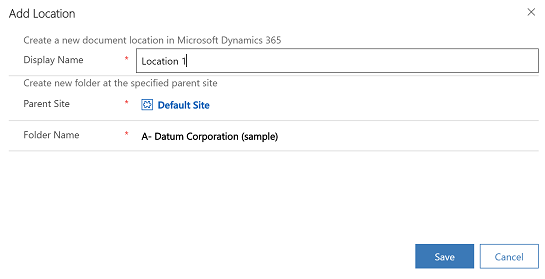
Visningsnamnet, överordnad plats och namn fylls automatiskt i. Ändra information om det behövs och välj spara.
Vanliga frågor om fliken Filer
Varför flyttades åtkomsten till dokument?
- Vi flyttade kommandot för att göra dokument lättare att hitta med färre klick.
Har fliken dokument försvunnit?
- Nej, det har inte försvunnit. Användare kan fortfarande komma åt de dokument som är associerade med den aktuella raden på det gamla sättet, genom att helt enkelt välja menyn Relaterat och sedan länken Dokument.
Med ändringen, kommer undermappar i SharePoint fortfarande skapas automatiskt?
- Ja. Beteendet liknar det som finns på länken dokument under menyn relaterad. När en användare väljer fliken Filer första gången skapas motsvarande SharePoint-undermapp av systemet.
Går det att lägga till fliken Filer i andra tabeller eller ta bort den på något sätt?
- Ja. Om du vill lägga till eller ta bort Filer följer du anvisningarna i den här artikeln: Lägg till fliken SharePoint dokument i huvudformuläret för en tabell
Anteckning
Kan du berätta om dina inställningar för dokumentationsspråk? Svara i en kort undersökning. (observera att undersökningen är på engelska)
Undersökningen tar ungefär sju minuter. Inga personuppgifter samlas in (sekretesspolicy).